mrchubby
Chuyên viên tin tức
Synology DS218+ là một sản phẩm vô cùng hấp dẫn bởi việc được trang bị CPU Intel 2 nhân cùng RAM đến 2GB, chính những phần cứng này đã cho phép DS218+ làm được những điều mà nhiều người anh em của mình trước đây không làm được.
Đối với những người chơi đã biết về NAS (Network Attach System), Synology không phải là một cái tên quá xa lạ, đây là một thương hiệu nổi tiếng với dải sản phẩm NAS trải dài cho các nhu cầu từ cơ bản đến nâng cao, từ giải trí cho đến doanh nghiệp. Qua thời gian NAS đã chứng minh tính ưu việt và trở thành một giải pháp không thể thiếu cho nhu cầu lưu trữ cao cấp hiện nay. Sản phẩm NAS của Synology mà Hdvietnam có trên tay ngày hôm nay mang tên DS218+, đây là một sản phẩm nằm lưng chừng giữa các phân khúc của Synology, đáp ứng cho giải trí cao cấp cũng như dành cho các doanh nghiệp vừa và nhỏ.
Ngoài giải pháp đến từ Synology, ổ cứng lưu trữ cũng đóng vai trò to lớn trong một hệ thống NAS, bởi đây là thành phần tối quan trọng cho mục đích lưu trữ và đảm bảo an toàn dữ liệu. Với tính chất đặc thù ấy, mỗi hãng đều có những loại ổ cứng riêng dành cho NAS.Hôm nay Hdvietnam lựa chọn dòng ổ cứng Iron Wolf đến từ Seagate cho bài đánh giá Synology DS218+, bởi đây là dòng sản phẩm đạt chuẩn tương thích với NAS của hãng, được Seagate đặc biệt thiết kế cho nhu cầu truy xuất dữ liệu liên tục 24/7 với chế độ bảo hành lên đến 3 năm, ngoài ra còn được tích hợp tính năng kiểm tra tình trạng sức khỏe ổ cứng và cấp cứu dữ liệu ưu việt. Một số ưu điểm nổi trội của dòng ổ cứng Seagate Iron Wolf có thể kể đến như sau:
Thiết kế và sức mạnh
Synology DS218+ vẫn mang trong mình ngôn ngữ thiết kế mà hãng duy trì cho dòng NAS bình dân của mình từ trước tới nay, đó chính là logo được cách điệu đóng vai trò đồng thời là khe tản nhiệt ở mặt hông. Ở mặt trước vẫn là khay ổ cứng quen thuộc để thuận tiện hơn cho việc quản lý lưu trữ, nắp trước được gắn vào khung bằng 04 núm cao su nên mở mặt nạ trước là điều vô cùng nhẹ nhàng.

Việc bố trí khe gắn ổ cứng ở mặt trước của DS218+ không thể hiện được sự tiện lợi như trên các dòng NAS trung cao khác, bởi sản phẩm này chỉ có 2 khe ổ cứng hỗ trợ tối đa 24TB (2x12TB) ở thiết lập RAID0, do đó rất ít ai trong chúng ta sẽ thao tác thường xuyên với ổ cứng trên DS218+. Ngoài ổ cứng, thì RAM cũng có thể nâng cấp dễ dàng trên Synology DS218+ bởi sản phẩm này sử dụng thanh RAM với form factor DDR3.
Synology DS218+ sở hữu lên đến 3 cổng USB 3.0 tốc độ cao, cùng một cổng eSATA cho nhu cầu mở rộng thêm bộ nhớ ngoài, do đó người dùng sẽ dễ dàng tương tác với các thiết bị nhớ khác cho gia đình cũng như doanh nghiệp của mình.
Mặt trước DS218+ có 4 đèn trạng thái thể hiện tình trạng kết nối, thiết lập và trạng thái của hai ổ đĩa, tuy đơn giản nhưng lại tỏ ra vô cùng hiệu quả khi giúp người dùng nhanh chóng nắm bắt được tình trạng hiện tại của ổ NAS chỉ với một ánh nhìn.

Về mặt sau của DS218+, quạt chính là thứ chiếm diện tích khá lớn và phần cứng này Synology cũng cho phép thay thế bằng chủng loại khác có độ ồn thấp hơn. Nói về khả năng tùy biến, Synology khá thoải mái khi cho phép người dùng thực hiện thay thế nhiều phần cứng bên trong ổ NAS của hãng. Ngoài ra thì ở mặt sau chúng ta còn có một cổng kết nối Gigabit Ethernet, khóa Kensington và một nút reset.

Thiết lập và phần mềm hệ thống
Cách thiết lập Synology DS218+ khá đơn giản, nó khiến ta liên tưởng ngay đến cách thiết lập những chiếc router không dây ở hiện tại. Người dùng chỉ cần mua về, cắm dây LAN vào, bật nguồn ổ NAS, dùng một thiết bị có kết nối chung mạng truy cập vào địa chỉ find.synology.com. Chỉ cần chờ đợi trong giây lát, địa chỉ này sẽ được phân giải và trỏ đến IP chính xác của ổ NAS gắn trong mạng nội bộ.
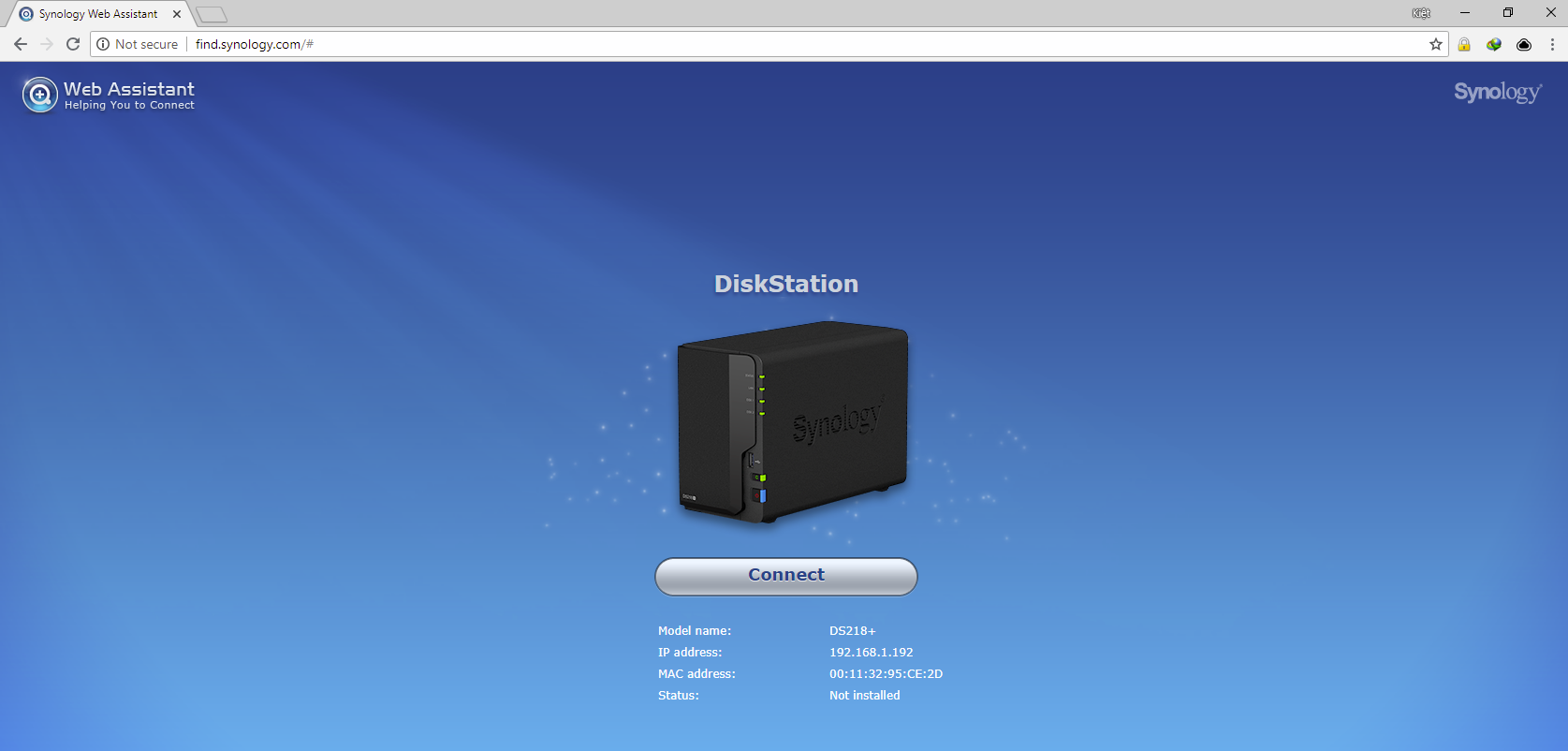
Lúc này, ổ NAS của chúng ta hoàn toàn chưa có hệ điều hành và chưa thể hoạt động được. Hệ điều hành nhúng mà Synology tích hợp lên các sản phẩm NAS của mình mang tên DiskStation Manager (DSM) và nó cần được cài đặt thể phát huy mọi thể mạnh trên chiếc ổ cứng mạng DS218+ của chúng ta. DSM thực chất là một hệ điều hành được xây dựng trên nhân Linux, do đó nó được thừa hưởng gần như mọi tính năng từ hệ điều hành mở đầy mạnh mẽ này. Thời gian cài đặt DSM ban đầu có thể lên đến 10 phút, do đó người dùng cần một chút kiên nhẫn khi khởi tạo những thiết lập ban đầu cho DS218+
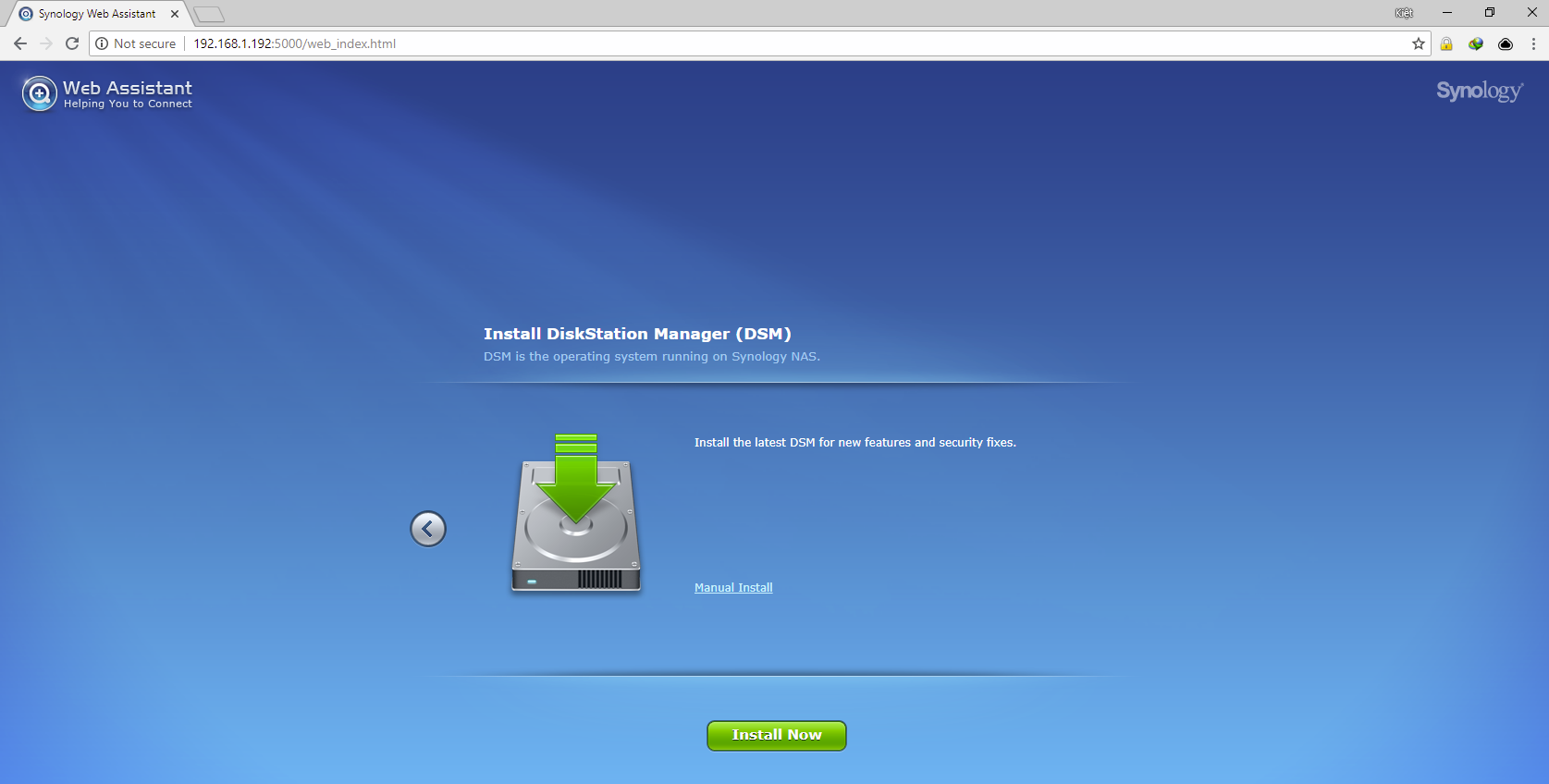
Ngay sau cài DSM, hệ điều hành này cho phép chúng ta thiết lập nhanh một địa chỉ kết nối (QuickConnect) để có thể truy xuất dữ liệu trên ổ NAS Synology từ bất cứ nơi đâu miễn là có internet, đây là một tính năng đám mây gần như không thể thiếu trên các ổ đĩa mạng hiện đại như DS218+
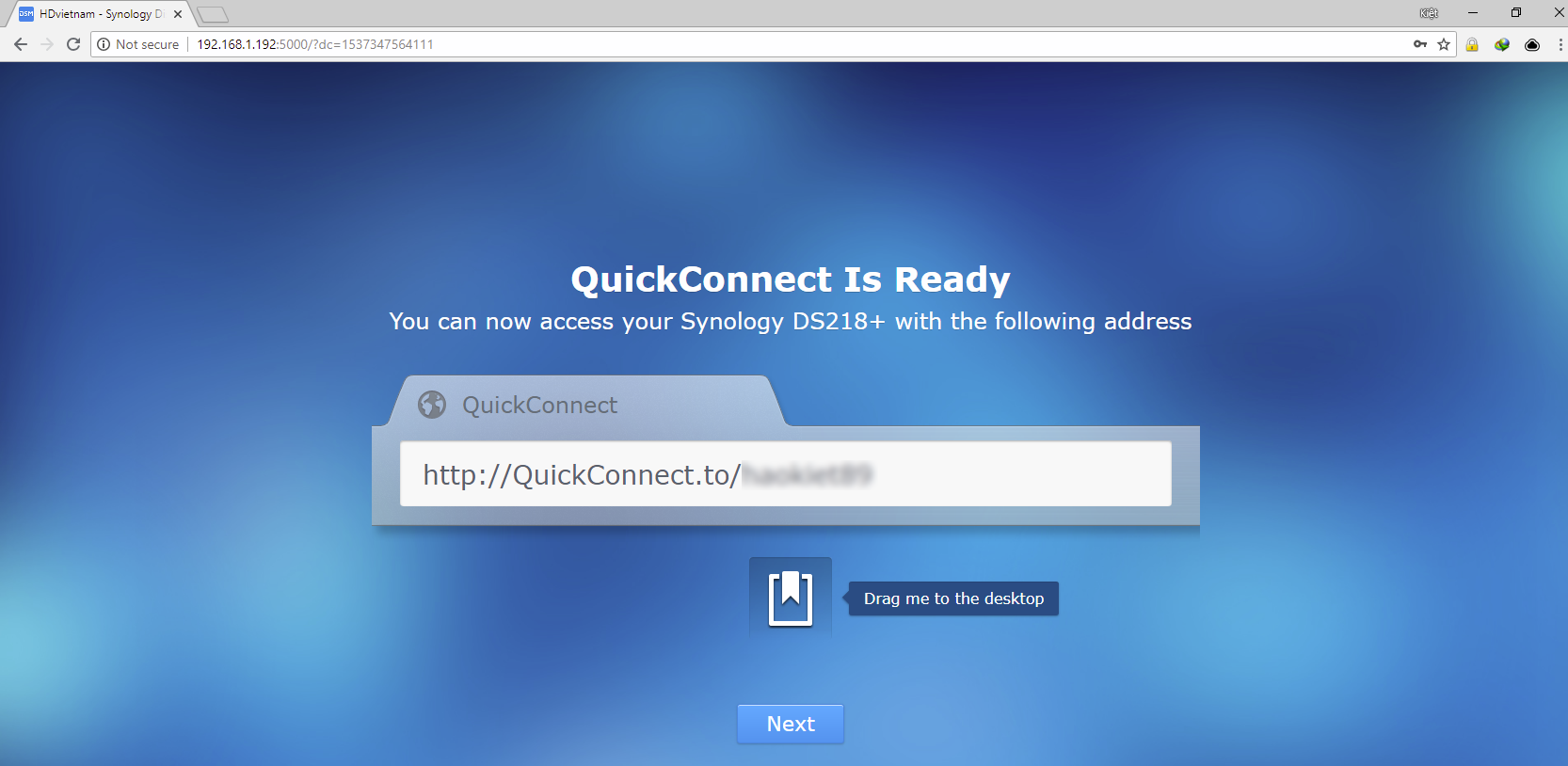
Mặc định DS218+ được thiết lập ở chế độ RAID1 nhằm đảm bảo tính an toàn của dữ liệu, tuy nhiên người dùng vẫn có thể chỉnh lại ở RAID0 để có được nhiều không gian lưu trữ hơn. Giao diện của DSM khá đơn giản và nhẹ nhàng, tuy nhiên sức mạnh của nó lại không chỉ đơn giản như vẻ bề ngoài. Synology đã quá thành công khi dựng nên DSM với vô vàn tiện ích mở rộng, điển hình rằng người dùng sẽ có thể cài thêm các ứng dụng backup hệ thống từ dữ liệu cho đến máy ảo (VMs), chưa dừng lại ở đó, tất cả các dịch vụ đám mây đều có thể đồng bộ lên Synology DS218+. Ngoài ra với một chiếc NAS từ Synology, người dùng hoàn toàn có thể xây nên một hệ thống Active Directory, DNS, Web server, File server, SAN… cực kỳ đơn giản và hữu hiệu. Dĩ nhiên Synology không cho không ai điều gì, ngoài một số tiện ích miễn phí thì số còn lại người dùng cần phải trả một khoản kha khá để sở hữu.
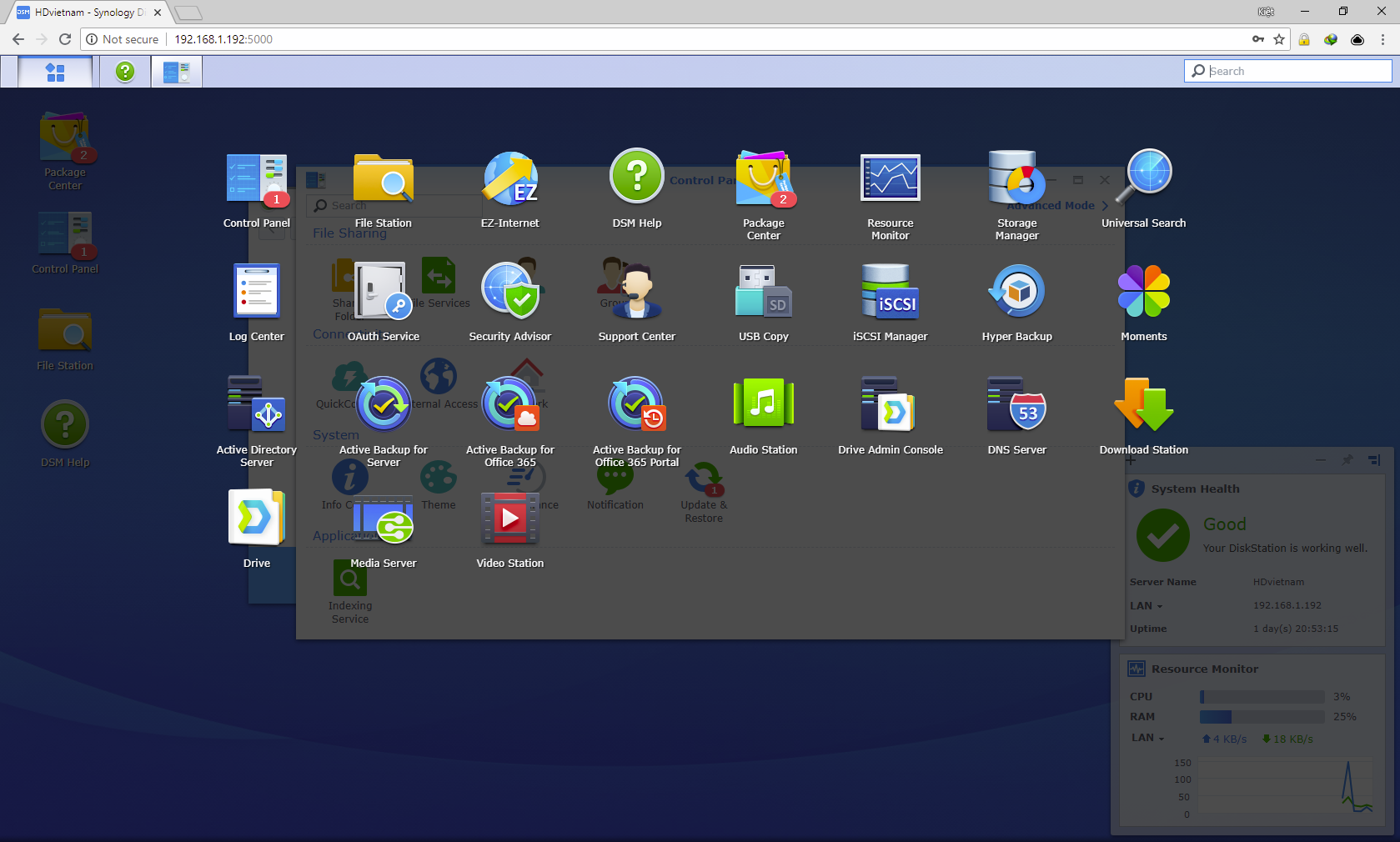
Vô vàn các tiện ích mở rộng có thể được tải và cài đặt nhanh chóng thông qua ứng dụng Package Center của DSM
Tuy hệ thống mình có chỉ có 2GB RAM, nhưng khả năng đa nhiệm của DSM vẫn quá đáng nể. Thử nghiệm kết hợp mở cùng lúc nhiều ứng dụng bao gồm xem phim, nghe nhạc, xem hình và chạy cùng một tác vụ đồng bộ, bộ nhớ vẫn được hệ thống trên DS218+ kiểm soát vô cùng tốt.
Các tính năng hấp dẫn trên Synology DS218+
Phân quyền truy cập dữ liệu
Dữ liệu là quan trọng và đôi khi không phải khi nào ta cũng muốn chia sẻ chúng với người khác. Tuy nhiên có những lúc vì công việc hay nhu cầu, chúng ta đành phải chia sẻ những dữ liệu ấy cho các cá nhân khác. Có rất nhiều cách để chia sẻ nhưng vẫn giữ được tính riêng tư cho những phần khác của dữ liệu, một trong những cách thông thường nhất đó chính là phân quyền truy cập cho từng người dùng (users). Linux có thể nói là một trong những hệ điều hành có tính năng phân quyền vô cùng mạnh mẽ, thậm chí còn mạnh hơn Windows rất nhiều lần, với việc DSM được xây dựng và phát triển trên nhân Linux mà Synology DS218+ được thừa hưởng trọn vẹn tính năng hấp dẫn này. Tất cả mọi folder và file được phân quyền chính xác đến từng file theo Users và Groups với các quyền đọc/ghi riêng biệt, chỉ cần bỏ thời gian tùy chỉnh phân bậc quyền hạn truy cập ngay từ đầu, về sau việc quản lý dữ liệu của người dùng sẽ trở nên dễ chịu hơn rất nhiều.
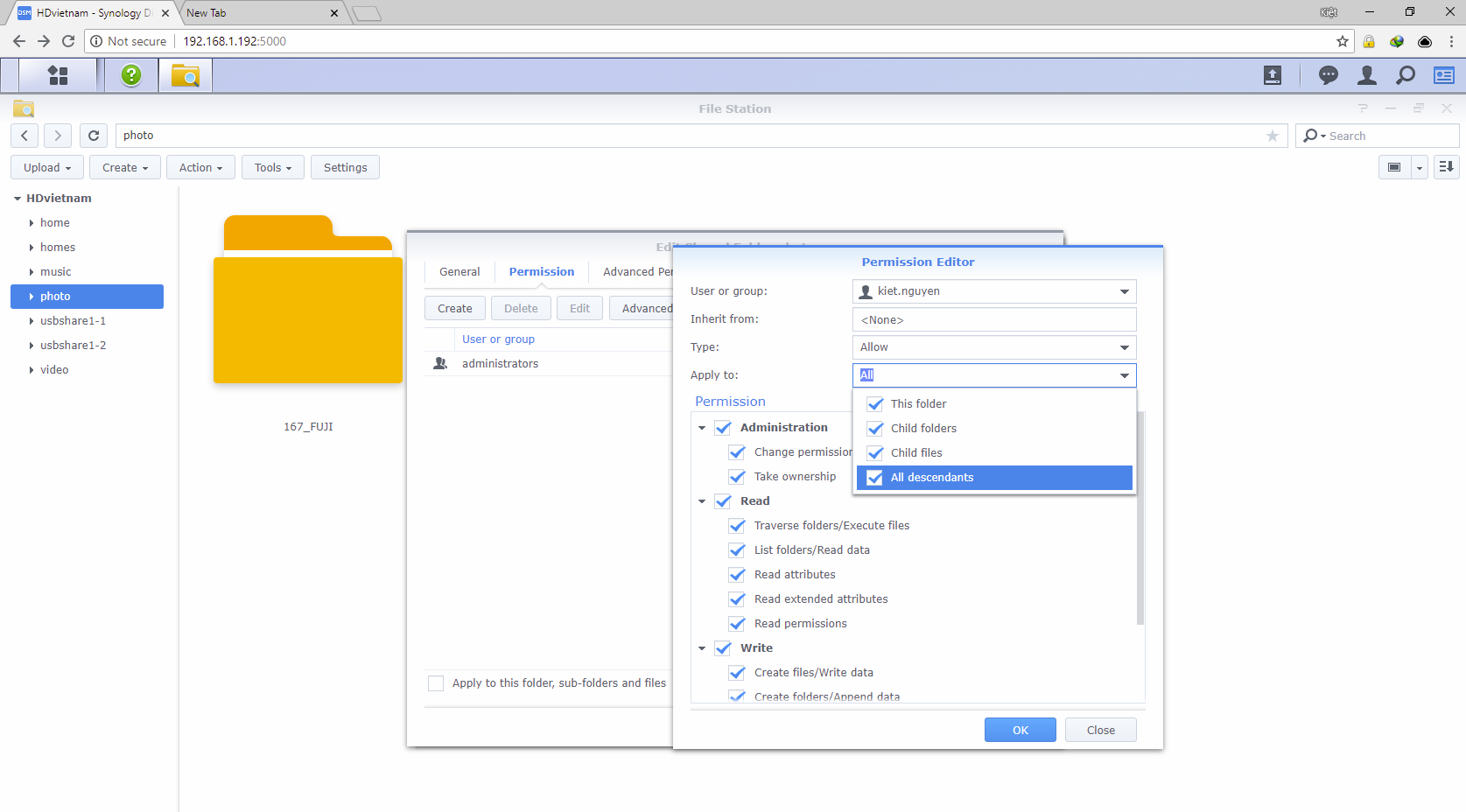
Phân quyền cụ thể trên từng folder từ ngoài vào trong trên DSM, tương tự như phân quyền theo AD trên Windows
Ngoài Windows Server với các thiết lập phức tạp về các services Domain Controller, Files Service, Active Directory… thì NAS của Synology cũng tỏ ra là một phương án thay thế đầy mạnh mẽ dành cho các doanh nghiệp vừa và nhỏ với một mức chi phí dễ chịu hơn.
Copy USB nhớ với chỉ một nút bấm
Nếu các bạn đã từng dùng qua DS218, thì DS218+ cũng được trang bị một nút cứng có chữ C ở mặt trước. Nút bấm này có chức năng cực kỳ đơn giản, copy toàn bộ nội dung từ cổng USB từ mặt trước vào ổ NAS theo thiết lập từ trước. Khi bắt đầu Copy, ổ NAS sẽ phát tín hiệu âm thanh, và khi kết thúc thì đèn sẽ ngưng nháy, đồng thời một âm báo vang lên để thông báo việc chép dữ liệu đã hoàn thành. Dữ liệu sẽ được đặt tên theo folder dưới dạng ngày, giờ cụ thể, đồng thời một log sẽ được ghi vào hệ thống và hiển thị trong mục notification của DSM. Tính năng này vô cùng tiện lợi trong việc chép nhanh dữ liệu và sau đó sắp xếp lại sau, tưởng tượng việc chép nhanh một thẻ nhớ, một ổ cứng/USB vào ổ cứng mà không cần thao tác gì khác ngoài chỉ cần nhấn một nút bấm sẽ không thể nào đơn giản hơn thế.

Copy dữ liệu chỉ cần nhấn 1 nút bấm duy nhất: Quá đơn giản!
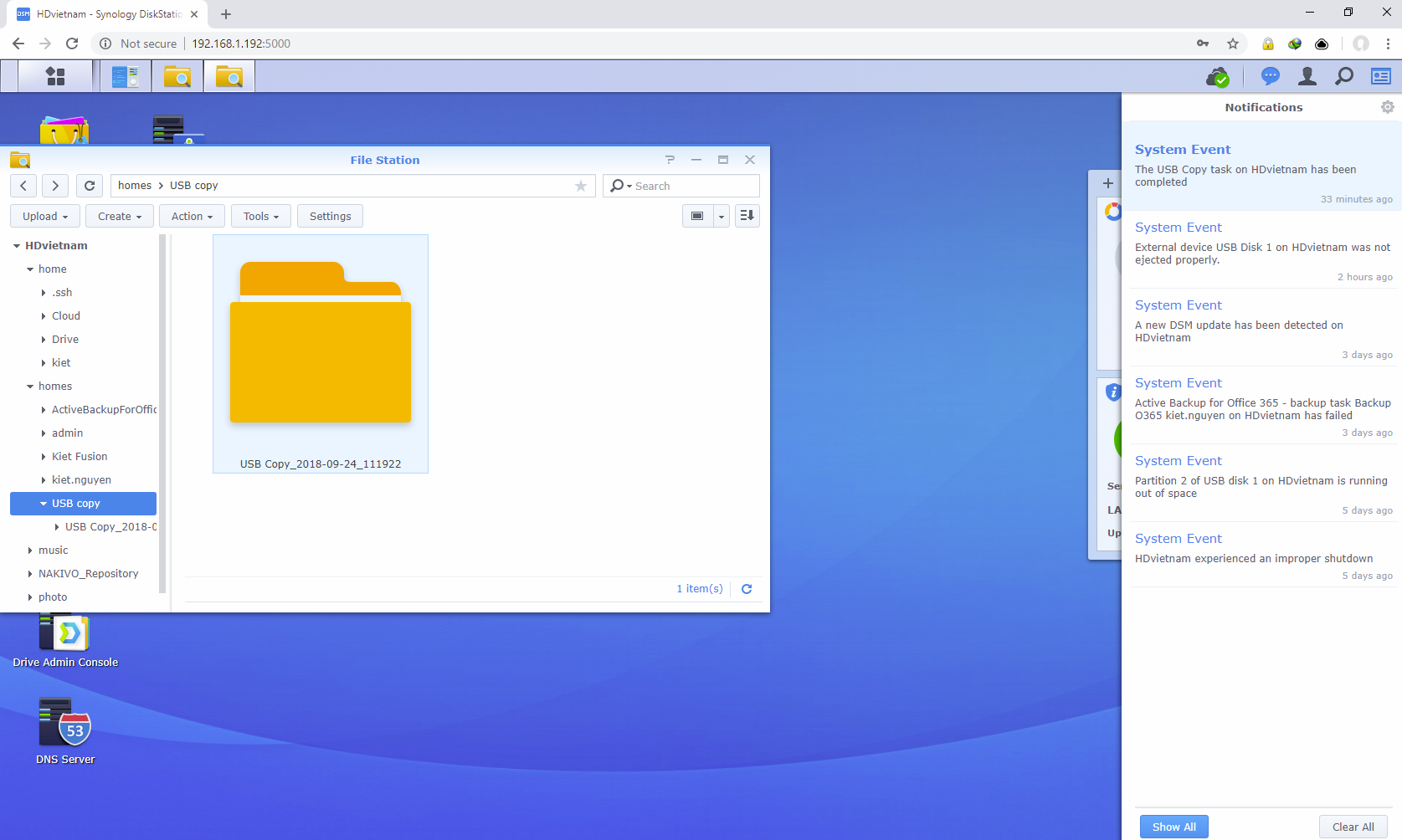
Dữ liệu được ghi với trạng thái được chuyển vào mục thông báo
Ngoài việc copy một chiều từ USB sang NAS, chúng ta hoàn toàn có thể thay đổi tính năng phím C theo hướng tương tác ngược lại, bằng cách thiết lập một task mới cho phím cứng này. Thêm vào đó chúng ta còn tạo được bộ lọc file cần chép mà không cần phải chép lại hoàn toàn bộ nhớ, điều này là vô cùng hữu dụng trong trường hợp bộ nhớ gắn ngoài chứa quá nhiều loại dữ liệu mà chúng ta không muốn sao lưu toàn bộ chúng.
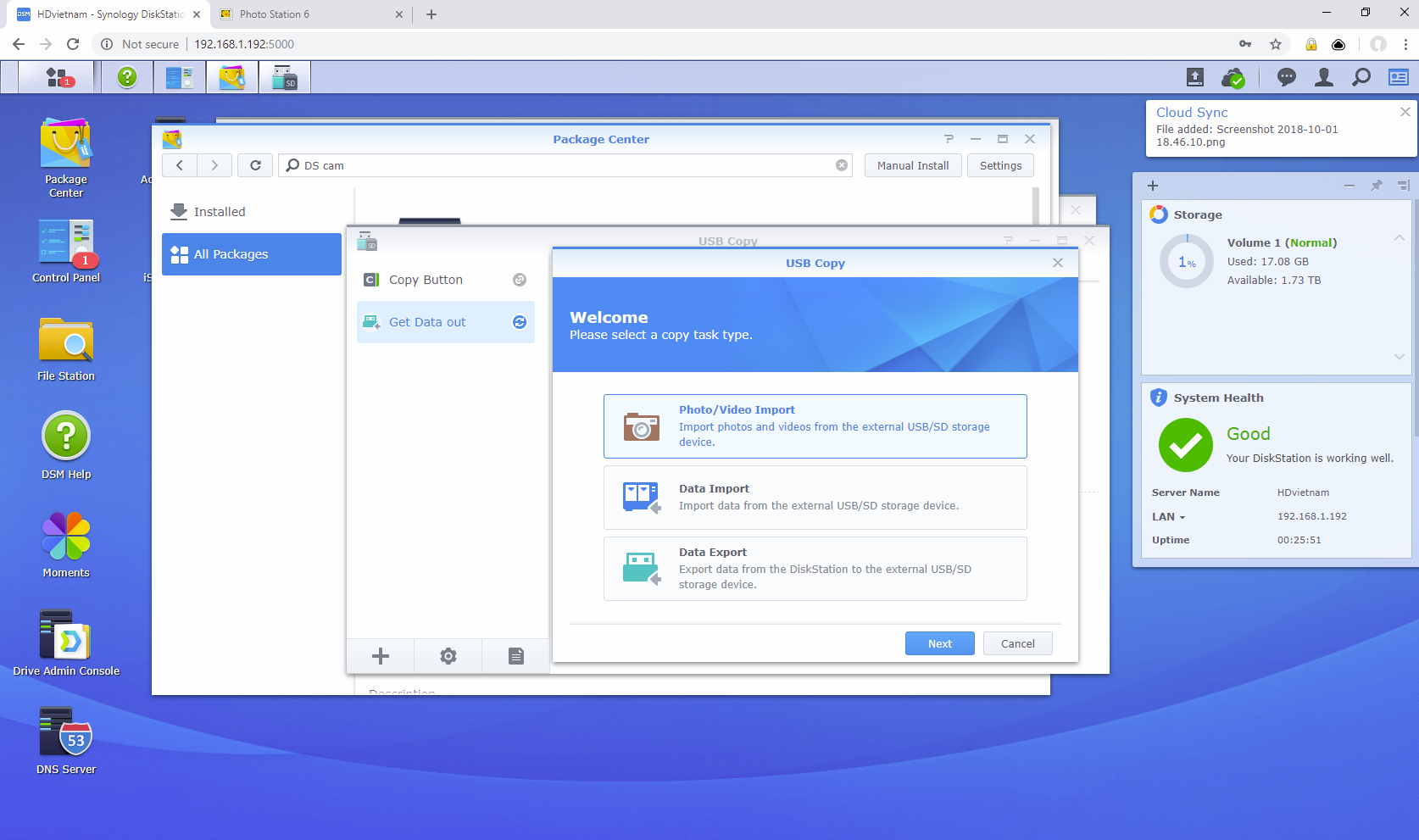
Transcoding – Mở rộng khả năng ứng dụng DS218+ dành cho giải trí
Synology đã trang bị cho DS218+ bộ xử lý Intel 64 bit nhân kép, điều này đã giúp cho sản phẩm ổ NAS của chúng ta giải mã được toàn bộ các file sử dụng chuẩn nén H.264/H.265 với độ phân giải gốc của video lên đến 4K ngay trực tiếp trên hệ thống. Điều này cho phép người dùng có thể xem video dưới mọi định dạng trực tiếp trên trình duyệt web mà không cần phải copy dữ liệu về máy rồi sử dụng một phần mềm từ bên thứ 3 để xem. Với tính năng này, hẳn anh em HDvietnam chúng ta sẽ cảm thấy vô cùng thích thú bởi việc chơi video không còn quá phức tạp như trước, thưởng thức các bộ phim HD mọi lúc mọi nơi, trên mọi thiết bị không còn là điều viễn tưởng nữa, giờ đây điều ước năm xưa đã được hiện thực hóa nhanh chóng bởi một thiết bị mang tên Synology DS218+
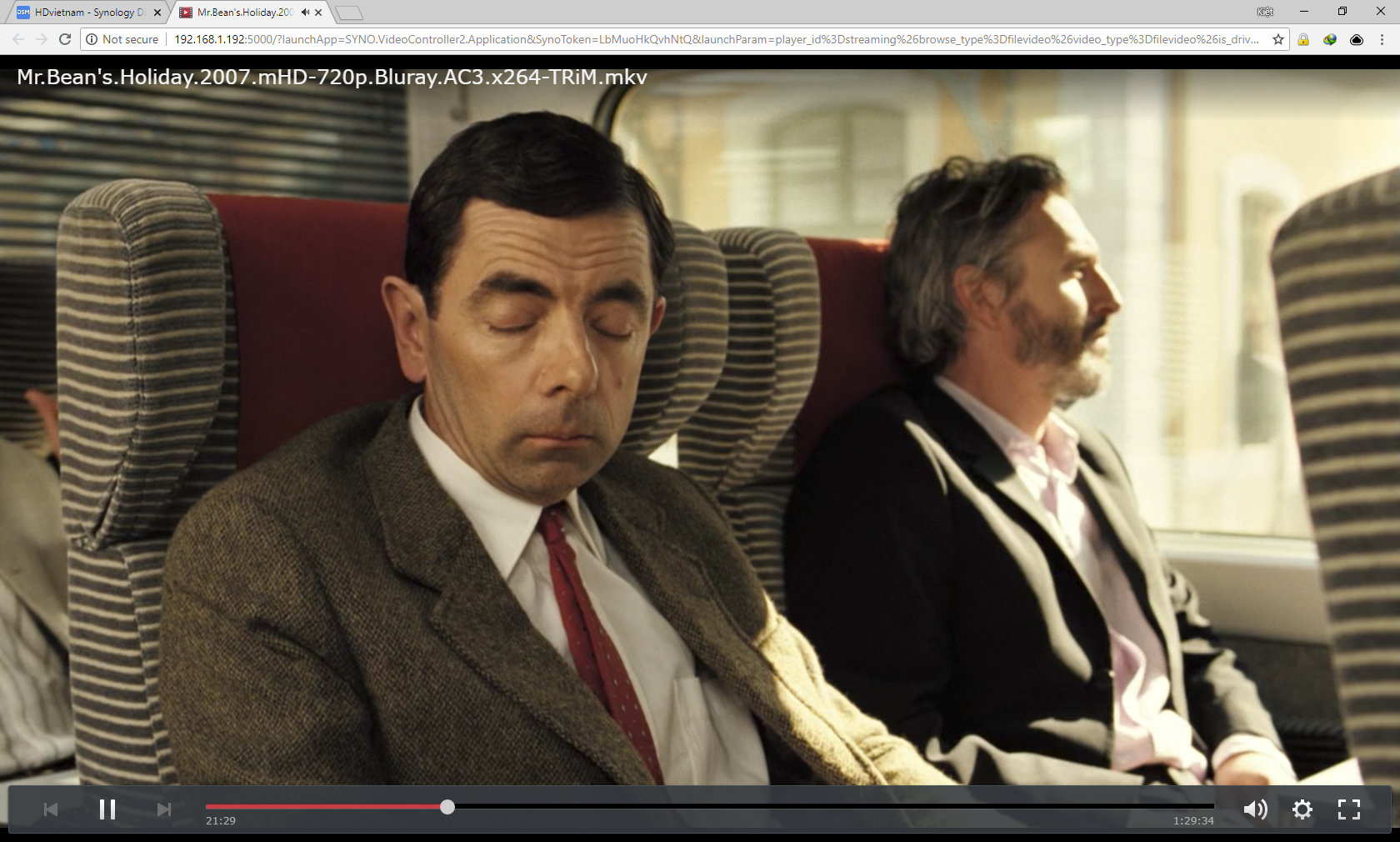
Stream video về máy tính luôn! Sướng!
Không chỉ giải mã các định dạng video, DS218+ còn có thể giải mã luôn các định dạng âm thanh, và thậm chí là các file hình RAW từ máy ảnh, DS218+ thực sự làm bản thân mình quá bất ngờ trước tính năng transcoding đầy mạnh mẽ của mình.
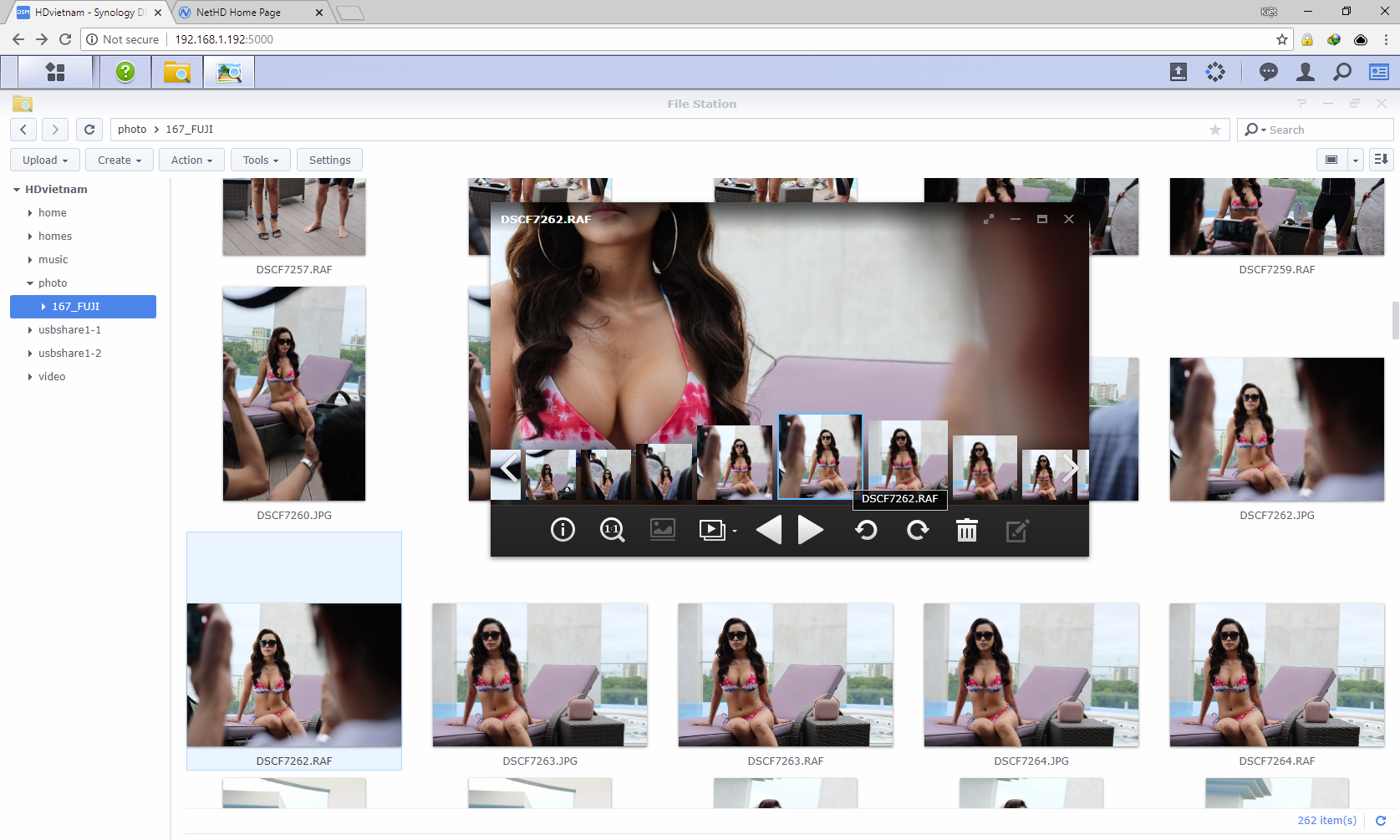
Giao diện duyệt hình trên DSM – đọc được RAW trực tiếp luôn nhé
(RAF là định dạng RAW từ Fujifilm)
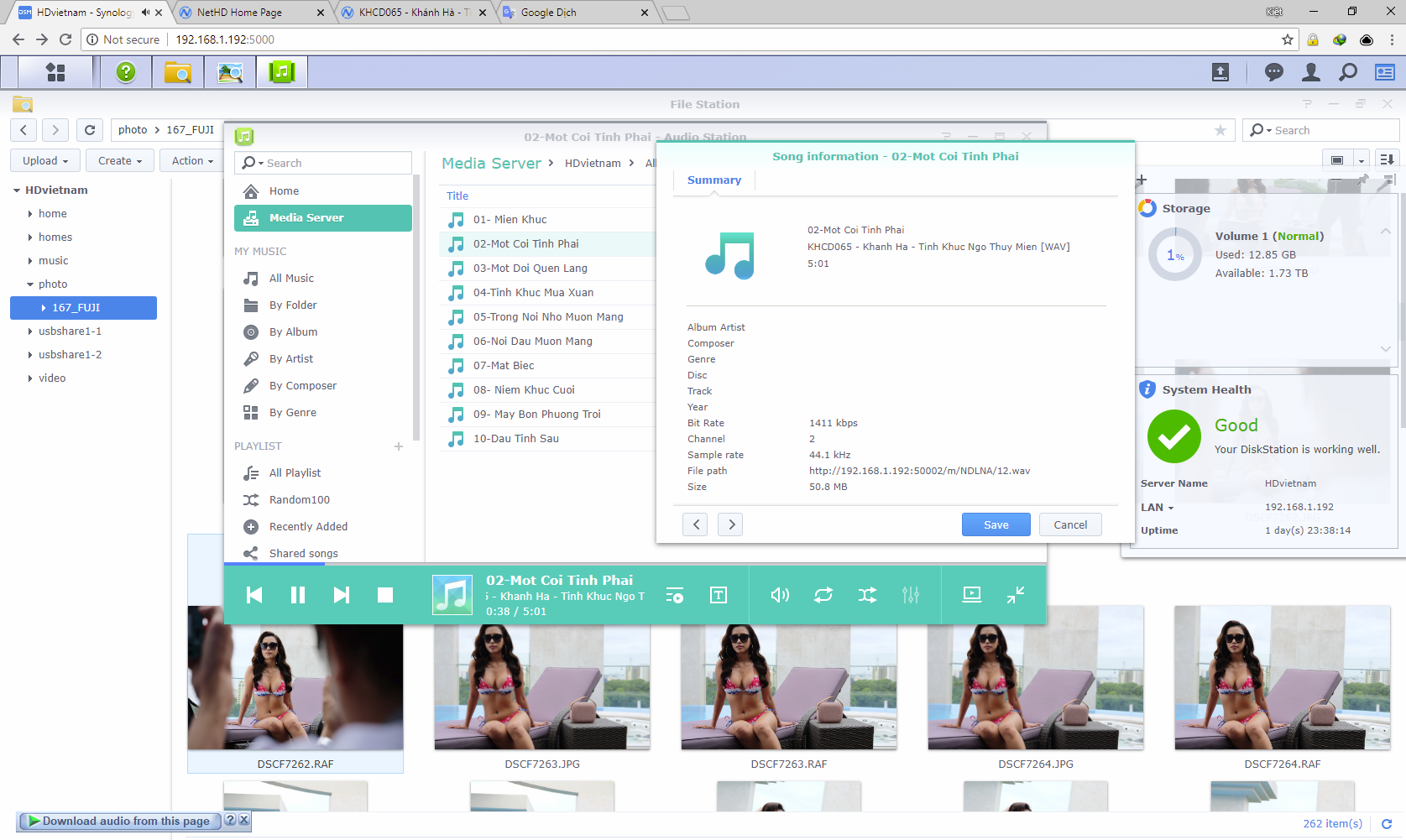
Thử nghiệm nhạc lossless – WAV mà DS218+ cũng chơi tốt!
Ngoài transcoding trực tiếp, Synology DS218+ hỗ trợ Transcoding qua Chromecast rất tốt, biến thiết bị này trở nên một media center thực thụ mà không cần tốn quá nhiều thiết lập và dây nhợ rắc rối.
Khả năng đồng bộ đám mây mạnh mẽ
Synology DS218+ hỗ trợ đồng bộ dữ liệu từ hầu hết các dịch vụ đám mây phổ biến hiện nay, bao gồm OneDrive, Box, Google Drive, Dropbox…. Điều này sẽ giúp ích rất nhiều khi biến thiết bị này thành một trung tâm lưu trữ dữ liệu của người dùng. Ngoài ra, với hàng loạt công cụ backup tích hợp, DS218+ còn giúp chúng ta sao lưu toàn bộ các dữ liệu quan trọng từ những dịch vụ hàng đầu (như bên dưới, mình đang sao lưu toàn bộ dịch vụ từ Office 365 từ Microsoft)
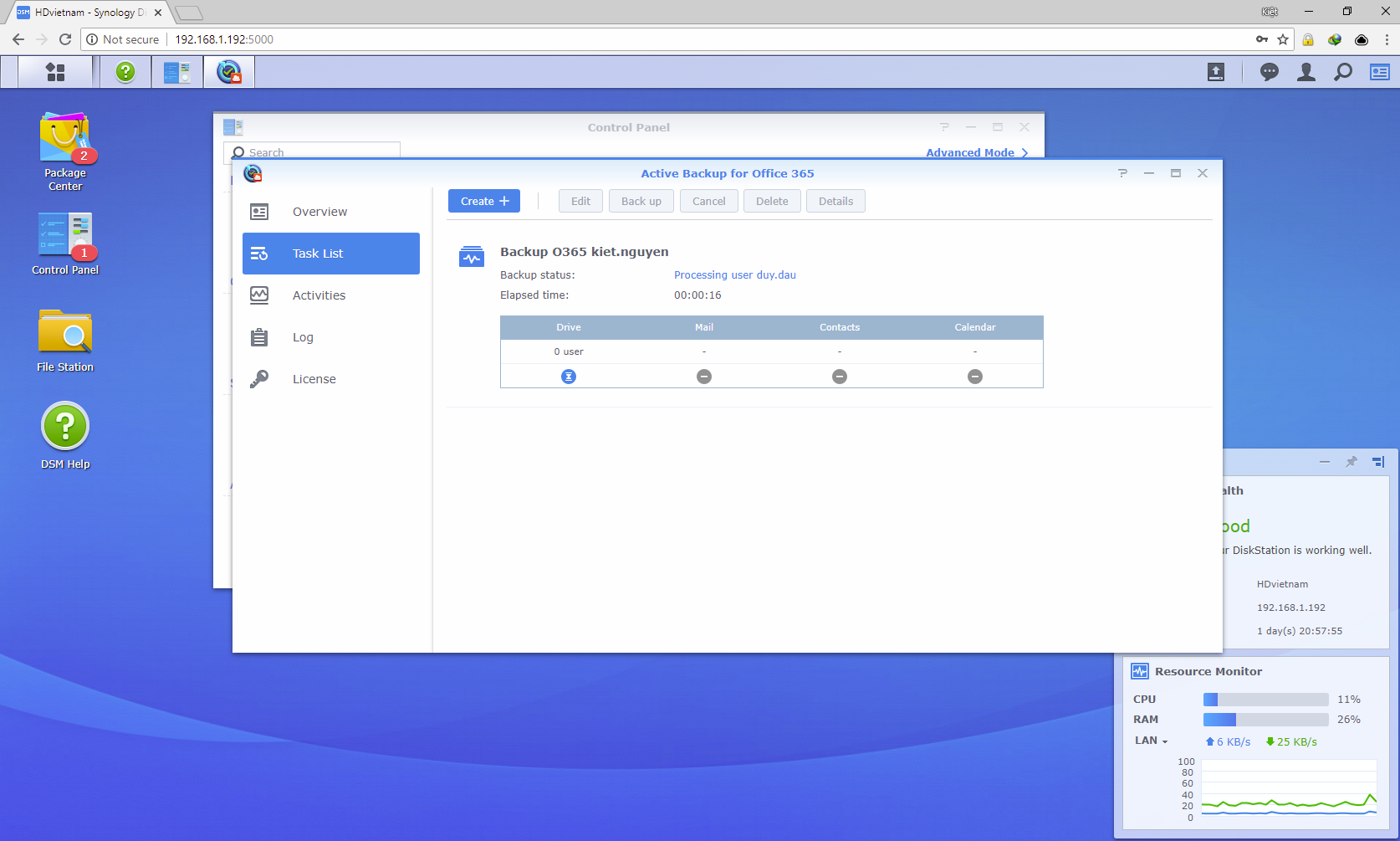
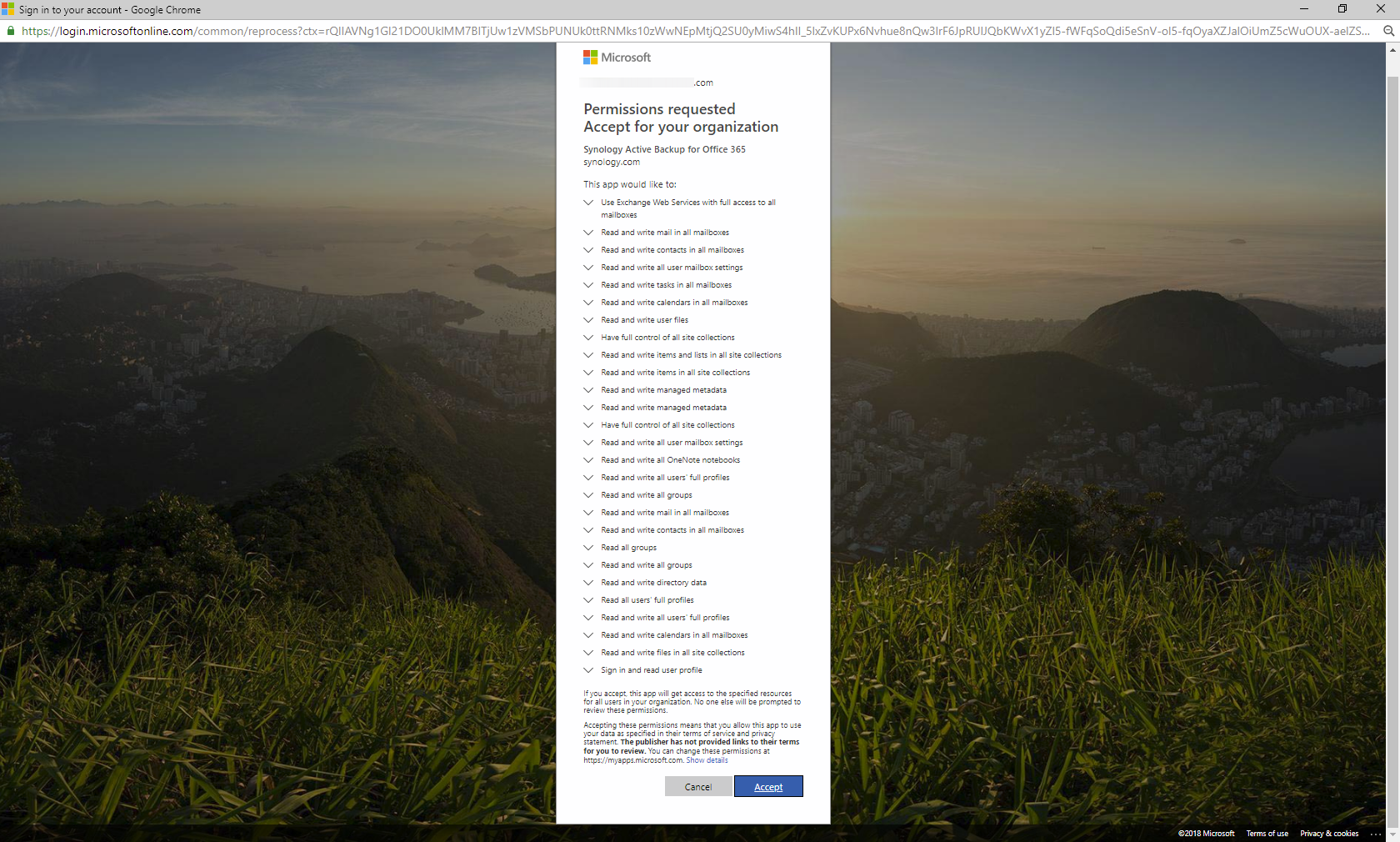
Để sao lưu dữ liệu, Synology DS218+ sẽ đòi kha khá quyền từ account quản trị
Tốc độ truyền tải tệp tin đáng nể với dữ liệu được mã hóa dựa trên phần cứng
Theo những gì mà Synology công bố, NAS DS218+ có tốc độ đọc/ghi tối đa trong hệ thống lên đến 113MB/s ở chế độ mã hóa. Trên thực tế topspeed mình đạt được rơi vào khoảng xê xích 100MB/s ở chế độ không mã hóa, điều kiện test có khá nhiều kết nối trong mạng LAN nên đây là kết quả hoàn toàn thuyết phục.
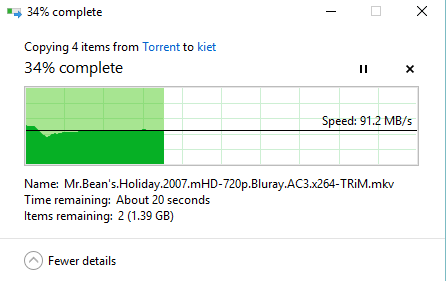
Chép phim vào DS218+
Truy cập đám mây Synology DS218+ mọi lúc mọi nơi
Như đã đề cập, tính năng đám mây của Synology được hãng gọi dưới cái tên QuickConnect được tạo ngay khi vừa hoàn tất cài đặt DSM. Với tính năng này, mỗi user trên DS218+ sẽ có thể truy cập vào tất cả những dữ liệu được phân quyền từ phía user administrator. Do đó để kiểm soát dữ liệu như mong muốn nhằm hạn chế các truy cập trái phép, người dùng nên tìm hiểu và phân quyền chặt chẽ, nhất là đối với môi trường doanh nghiệp khi có nhiều user truy cập vào NAS cùng một lúc.
Nếu người dùng có lỡ tay bỏ qua thiết lập QuickConnect, họ vẫn có thể dễ dàng tạo lại ngay trong Control Panel của DS218+ chỉ với vài click chuột. Đây là một tính năng nên thiết lập với tất cả người dùng, bởi lẽ tính năng này sẽ mở ra khả năng truy cập dữ liệu đám mây vô cùng mạnh mẽ với hàng loạt tiện ích mở rộng đến từ Synology.
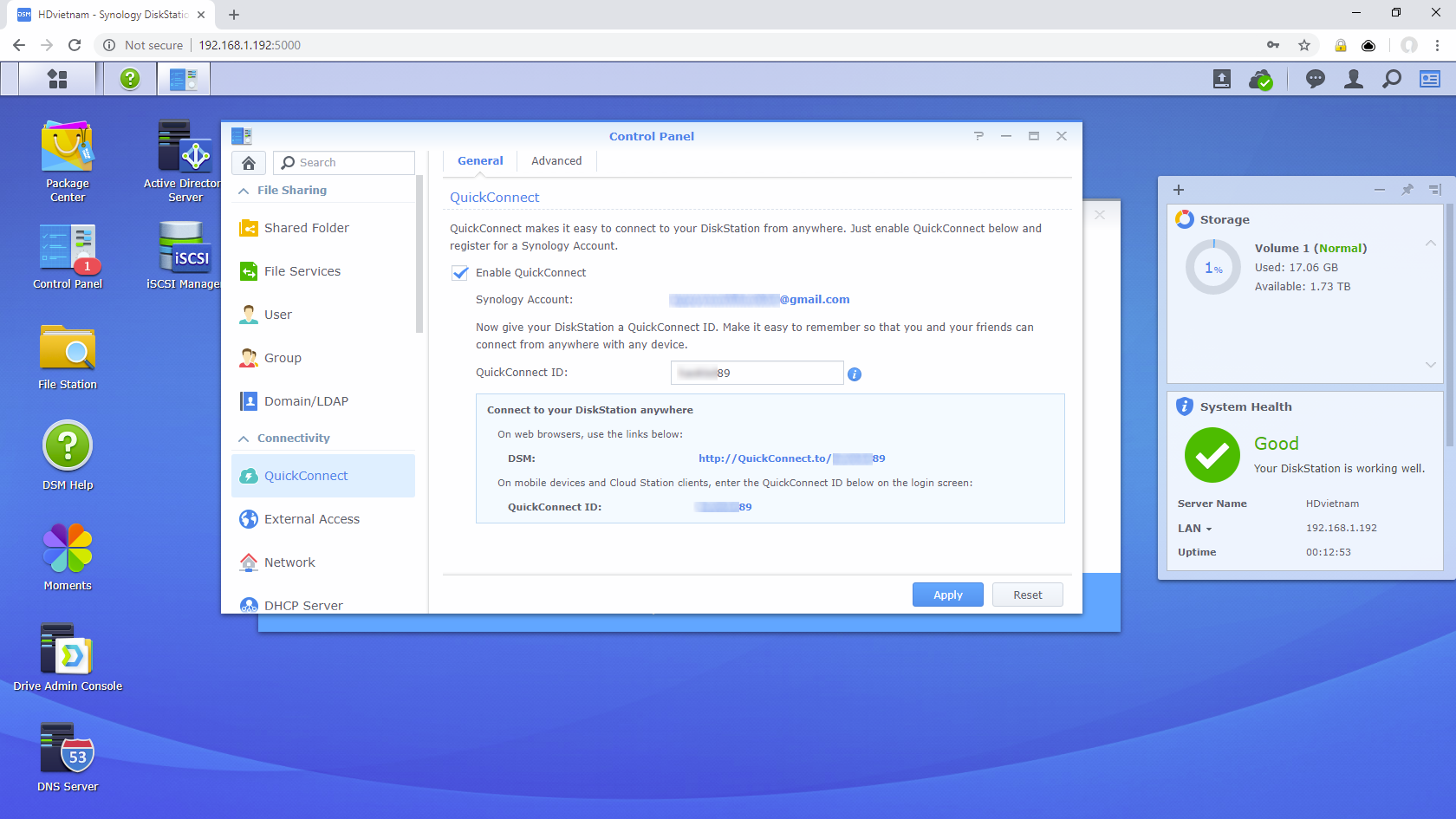
Thiết lập QuickConnect đơn giản và nhanh chóng
Bộ ứng dụng dành cho di động của Synology rất phong phú, chỉ cần đánh từ khóa Synology vào chợ ứng dụng trên Android hay iOS, hàng loạt tiện ích đã hiện ra và người dùng chỉ cần chọn lấy phù hợp với nhu cầu của mình. Với mỗi ứng dụng trên di động, thì ở trên Synology DS218+ chúng ta cũng có 1 ứng dụng đóng vai trò làm host tương ứng. Ví dụ nếu muốn sử dụng ứng dụng DS Photo trên di động, bạn sẽ phải cài đặt Photo Station trên DS218+. Tương tự:
DS Music << >> Audio Station : Stream music từ NAS
DS Video << >> Video Station : stream video từ NAS
DS Cam << >> Surveillance Station : tính năng đầu thu camera IP với license dành cho 2 camera miễn phí (mua thêm phải trả phí)
DS File << >> File Station: truy cập toàn bộ File được phép trên user của người dùng
DS Get << >> Download Station: Down nội dung P2P (torrent) về NAS từ xa
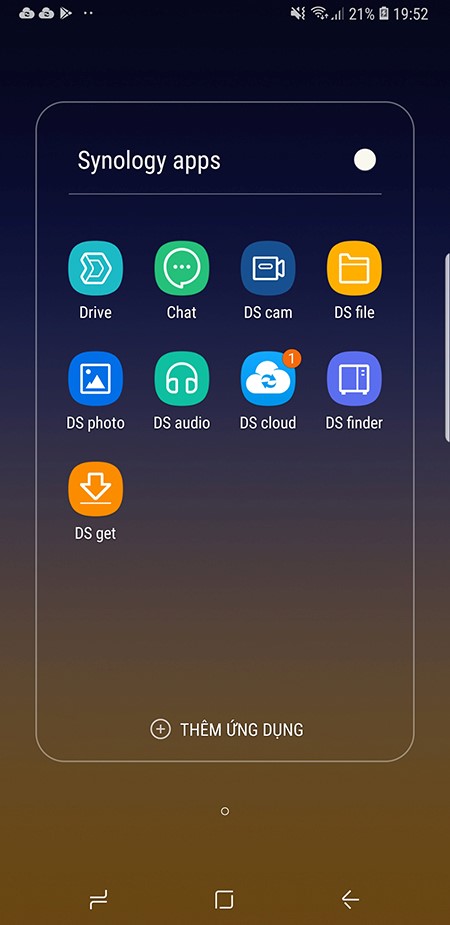
Bộ ứng dụng DS của Synology trên Android
Và hàng loạt những ứng dụng vô cùng hữu ích khác không thể thiếu trong xã hội thông tin hiện đại ngày nay. Đa số các ứng dụng kể trên đều hoạt động theo một chiều tương tác, hoặc từ NAS đến thiết bị di động (streamning), hoặc từ thiết bị di động đến NAS (yêu cầu truyền truy cập file). Tuy nhiên có một ứng dụng luôn luôn hoạt động hai chiều và đóng vai trò cực kỳ hữu dụng trong vấn đề bảo đảm an toàn dữ liệu di động của người dùng, đó là DS Cloud, DS Cloud sẽ cho phép chúng ta đồng bộ tất cả kho dữ liệu hình ảnh/video/âm nhạc… về ngay trên ổ NAS của bạn ngay mỗi khi có sự thay đổi về dữ liệu trên thiết bị. Cụ thể hơn chỉ cần chụp một tấm ảnh trên thiết bị, thì chỉ vài khoảnh khắc sau đó, bức ảnh đã được truyền về lưu trữ trên DS218+, tất nhiên bạn sẽ có thể thiết lập việc đồng bộ sử dụng WiFi only hay đồng thời cả 3G/4G.
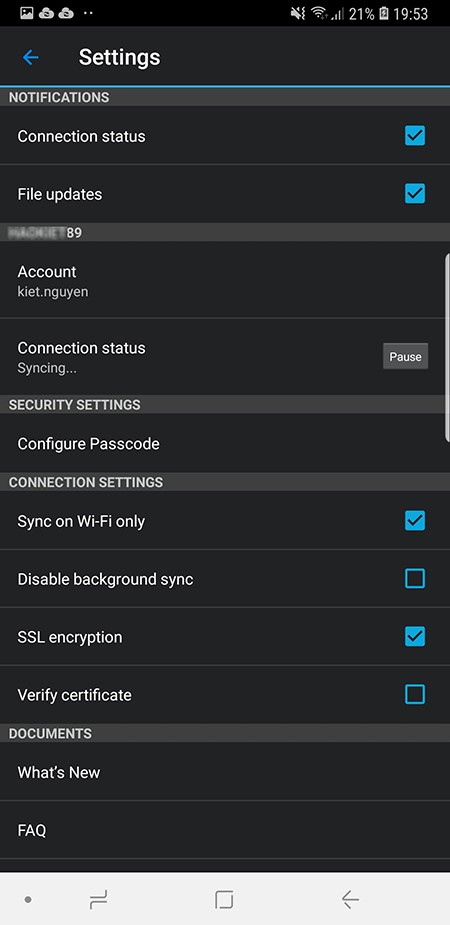
Các thiết lập trong DS Cloud, người dùng có thể thiết lập folder nguồn và folder gốc để có phương án đồng bộ tối ưu nhất
Với bộ ứng dụng của Synology, tất cả dữ liệu đều được mã hóa bằng giao thức HTTPS hoặc SSL, do đó người dùng sẽ cần có 3 thông tin cụ thể, bao gồm QuickConnect ID, username và cuối cùng là password. QuickConnect chính là trung tâm của sự kết nối, là nơi mọi mối dây liên kết từ các thiết bị đầu cuối trỏ về, từ điện thoại, máy tính cho đến các thiết bị thông minh khác. Có thể nói đây sẽ là tính năng hàng đầu trên dòng ổ NAS Synology DS218+
KẾT
Trong khuôn khổ một bài đánh giá, thật sự rất khó để có thể nêu ra chi tiết toàn bộ tính năng của NAS Synology DS218+. Tuy nhiên khó có thể phủ nhận DS218+ là một món đồ rất hấp dẫn cho các nhu cầu kết nối và lưu trữ hiện nay. Nếu có điều gì thiếu sót ở sản phẩm NAS này, thì đó chính là sự thiếu vắng của một cổng Gigabit Ethernet thứ hai, bởi chính điều này đã làm giảm đi phần nào tính ứng dụng của DS218+ vào nhiều lĩnh vực hơn.

Cám ơn Mstar Corp đã hỗ trợ sản phẩm cho Hdvietnam cho bài đánh giá này
Mstar Corp hiện là Service Provider Synology chính hãng và là nơi có Trung tâm trải nghiệm Synology đầu tiên tại Việt Nam

Đối với những người chơi đã biết về NAS (Network Attach System), Synology không phải là một cái tên quá xa lạ, đây là một thương hiệu nổi tiếng với dải sản phẩm NAS trải dài cho các nhu cầu từ cơ bản đến nâng cao, từ giải trí cho đến doanh nghiệp. Qua thời gian NAS đã chứng minh tính ưu việt và trở thành một giải pháp không thể thiếu cho nhu cầu lưu trữ cao cấp hiện nay. Sản phẩm NAS của Synology mà Hdvietnam có trên tay ngày hôm nay mang tên DS218+, đây là một sản phẩm nằm lưng chừng giữa các phân khúc của Synology, đáp ứng cho giải trí cao cấp cũng như dành cho các doanh nghiệp vừa và nhỏ.
Ngoài giải pháp đến từ Synology, ổ cứng lưu trữ cũng đóng vai trò to lớn trong một hệ thống NAS, bởi đây là thành phần tối quan trọng cho mục đích lưu trữ và đảm bảo an toàn dữ liệu. Với tính chất đặc thù ấy, mỗi hãng đều có những loại ổ cứng riêng dành cho NAS.Hôm nay Hdvietnam lựa chọn dòng ổ cứng Iron Wolf đến từ Seagate cho bài đánh giá Synology DS218+, bởi đây là dòng sản phẩm đạt chuẩn tương thích với NAS của hãng, được Seagate đặc biệt thiết kế cho nhu cầu truy xuất dữ liệu liên tục 24/7 với chế độ bảo hành lên đến 3 năm, ngoài ra còn được tích hợp tính năng kiểm tra tình trạng sức khỏe ổ cứng và cấp cứu dữ liệu ưu việt. Một số ưu điểm nổi trội của dòng ổ cứng Seagate Iron Wolf có thể kể đến như sau:
- Hiệu năng ổn định, độ tin cậy cao, dung lượng hiện đã có tới 14TB, thích hợp dùng trong các hệ thống ổ cứng mạng NAS cho gia đình, văn phòng hay doanh nghiệp vừa và nhỏ.
- ổ cứng IronWolf được trang bị công nghệ AgileArray giúp tối ưu hóa hệ thống NAS, trong đó có 3 tính năng chính là cân bằng ổ đĩa, phục hồi lỗi RAID và quản lý nguồn điện:
-Firmware AgileArray tích hợp cảm biến cân bằng giúp ổ cứng nhận biết sự rung động của hệ thống NAS và điều chỉnh để hạn chế việc phát sinh lỗi đọc/ghi dữ liệu.
- Khả năng quản lý nguồn điện tự động, giúp cho hệ thống NAS dễ dàng hạ tải khi ít sử dụng, cũng như nhanh chóng tăng công suất cho nhu cầu truy xuất tối đa.
- Khả năng quản lý nguồn điện tự động, giúp cho hệ thống NAS dễ dàng hạ tải khi ít sử dụng, cũng như nhanh chóng tăng công suất cho nhu cầu truy xuất tối đa.
Thiết kế và sức mạnh
Synology DS218+ vẫn mang trong mình ngôn ngữ thiết kế mà hãng duy trì cho dòng NAS bình dân của mình từ trước tới nay, đó chính là logo được cách điệu đóng vai trò đồng thời là khe tản nhiệt ở mặt hông. Ở mặt trước vẫn là khay ổ cứng quen thuộc để thuận tiện hơn cho việc quản lý lưu trữ, nắp trước được gắn vào khung bằng 04 núm cao su nên mở mặt nạ trước là điều vô cùng nhẹ nhàng.
Việc bố trí khe gắn ổ cứng ở mặt trước của DS218+ không thể hiện được sự tiện lợi như trên các dòng NAS trung cao khác, bởi sản phẩm này chỉ có 2 khe ổ cứng hỗ trợ tối đa 24TB (2x12TB) ở thiết lập RAID0, do đó rất ít ai trong chúng ta sẽ thao tác thường xuyên với ổ cứng trên DS218+. Ngoài ổ cứng, thì RAM cũng có thể nâng cấp dễ dàng trên Synology DS218+ bởi sản phẩm này sử dụng thanh RAM với form factor DDR3.
Synology DS218+ sở hữu lên đến 3 cổng USB 3.0 tốc độ cao, cùng một cổng eSATA cho nhu cầu mở rộng thêm bộ nhớ ngoài, do đó người dùng sẽ dễ dàng tương tác với các thiết bị nhớ khác cho gia đình cũng như doanh nghiệp của mình.
Mặt trước DS218+ có 4 đèn trạng thái thể hiện tình trạng kết nối, thiết lập và trạng thái của hai ổ đĩa, tuy đơn giản nhưng lại tỏ ra vô cùng hiệu quả khi giúp người dùng nhanh chóng nắm bắt được tình trạng hiện tại của ổ NAS chỉ với một ánh nhìn.
Về mặt sau của DS218+, quạt chính là thứ chiếm diện tích khá lớn và phần cứng này Synology cũng cho phép thay thế bằng chủng loại khác có độ ồn thấp hơn. Nói về khả năng tùy biến, Synology khá thoải mái khi cho phép người dùng thực hiện thay thế nhiều phần cứng bên trong ổ NAS của hãng. Ngoài ra thì ở mặt sau chúng ta còn có một cổng kết nối Gigabit Ethernet, khóa Kensington và một nút reset.
Thiết lập và phần mềm hệ thống
Cách thiết lập Synology DS218+ khá đơn giản, nó khiến ta liên tưởng ngay đến cách thiết lập những chiếc router không dây ở hiện tại. Người dùng chỉ cần mua về, cắm dây LAN vào, bật nguồn ổ NAS, dùng một thiết bị có kết nối chung mạng truy cập vào địa chỉ find.synology.com. Chỉ cần chờ đợi trong giây lát, địa chỉ này sẽ được phân giải và trỏ đến IP chính xác của ổ NAS gắn trong mạng nội bộ.
Lúc này, ổ NAS của chúng ta hoàn toàn chưa có hệ điều hành và chưa thể hoạt động được. Hệ điều hành nhúng mà Synology tích hợp lên các sản phẩm NAS của mình mang tên DiskStation Manager (DSM) và nó cần được cài đặt thể phát huy mọi thể mạnh trên chiếc ổ cứng mạng DS218+ của chúng ta. DSM thực chất là một hệ điều hành được xây dựng trên nhân Linux, do đó nó được thừa hưởng gần như mọi tính năng từ hệ điều hành mở đầy mạnh mẽ này. Thời gian cài đặt DSM ban đầu có thể lên đến 10 phút, do đó người dùng cần một chút kiên nhẫn khi khởi tạo những thiết lập ban đầu cho DS218+
Ngay sau cài DSM, hệ điều hành này cho phép chúng ta thiết lập nhanh một địa chỉ kết nối (QuickConnect) để có thể truy xuất dữ liệu trên ổ NAS Synology từ bất cứ nơi đâu miễn là có internet, đây là một tính năng đám mây gần như không thể thiếu trên các ổ đĩa mạng hiện đại như DS218+
Mặc định DS218+ được thiết lập ở chế độ RAID1 nhằm đảm bảo tính an toàn của dữ liệu, tuy nhiên người dùng vẫn có thể chỉnh lại ở RAID0 để có được nhiều không gian lưu trữ hơn. Giao diện của DSM khá đơn giản và nhẹ nhàng, tuy nhiên sức mạnh của nó lại không chỉ đơn giản như vẻ bề ngoài. Synology đã quá thành công khi dựng nên DSM với vô vàn tiện ích mở rộng, điển hình rằng người dùng sẽ có thể cài thêm các ứng dụng backup hệ thống từ dữ liệu cho đến máy ảo (VMs), chưa dừng lại ở đó, tất cả các dịch vụ đám mây đều có thể đồng bộ lên Synology DS218+. Ngoài ra với một chiếc NAS từ Synology, người dùng hoàn toàn có thể xây nên một hệ thống Active Directory, DNS, Web server, File server, SAN… cực kỳ đơn giản và hữu hiệu. Dĩ nhiên Synology không cho không ai điều gì, ngoài một số tiện ích miễn phí thì số còn lại người dùng cần phải trả một khoản kha khá để sở hữu.
Vô vàn các tiện ích mở rộng có thể được tải và cài đặt nhanh chóng thông qua ứng dụng Package Center của DSM
Tuy hệ thống mình có chỉ có 2GB RAM, nhưng khả năng đa nhiệm của DSM vẫn quá đáng nể. Thử nghiệm kết hợp mở cùng lúc nhiều ứng dụng bao gồm xem phim, nghe nhạc, xem hình và chạy cùng một tác vụ đồng bộ, bộ nhớ vẫn được hệ thống trên DS218+ kiểm soát vô cùng tốt.
Các tính năng hấp dẫn trên Synology DS218+
Phân quyền truy cập dữ liệu
Dữ liệu là quan trọng và đôi khi không phải khi nào ta cũng muốn chia sẻ chúng với người khác. Tuy nhiên có những lúc vì công việc hay nhu cầu, chúng ta đành phải chia sẻ những dữ liệu ấy cho các cá nhân khác. Có rất nhiều cách để chia sẻ nhưng vẫn giữ được tính riêng tư cho những phần khác của dữ liệu, một trong những cách thông thường nhất đó chính là phân quyền truy cập cho từng người dùng (users). Linux có thể nói là một trong những hệ điều hành có tính năng phân quyền vô cùng mạnh mẽ, thậm chí còn mạnh hơn Windows rất nhiều lần, với việc DSM được xây dựng và phát triển trên nhân Linux mà Synology DS218+ được thừa hưởng trọn vẹn tính năng hấp dẫn này. Tất cả mọi folder và file được phân quyền chính xác đến từng file theo Users và Groups với các quyền đọc/ghi riêng biệt, chỉ cần bỏ thời gian tùy chỉnh phân bậc quyền hạn truy cập ngay từ đầu, về sau việc quản lý dữ liệu của người dùng sẽ trở nên dễ chịu hơn rất nhiều.
Phân quyền cụ thể trên từng folder từ ngoài vào trong trên DSM, tương tự như phân quyền theo AD trên Windows
Ngoài Windows Server với các thiết lập phức tạp về các services Domain Controller, Files Service, Active Directory… thì NAS của Synology cũng tỏ ra là một phương án thay thế đầy mạnh mẽ dành cho các doanh nghiệp vừa và nhỏ với một mức chi phí dễ chịu hơn.
Copy USB nhớ với chỉ một nút bấm
Nếu các bạn đã từng dùng qua DS218, thì DS218+ cũng được trang bị một nút cứng có chữ C ở mặt trước. Nút bấm này có chức năng cực kỳ đơn giản, copy toàn bộ nội dung từ cổng USB từ mặt trước vào ổ NAS theo thiết lập từ trước. Khi bắt đầu Copy, ổ NAS sẽ phát tín hiệu âm thanh, và khi kết thúc thì đèn sẽ ngưng nháy, đồng thời một âm báo vang lên để thông báo việc chép dữ liệu đã hoàn thành. Dữ liệu sẽ được đặt tên theo folder dưới dạng ngày, giờ cụ thể, đồng thời một log sẽ được ghi vào hệ thống và hiển thị trong mục notification của DSM. Tính năng này vô cùng tiện lợi trong việc chép nhanh dữ liệu và sau đó sắp xếp lại sau, tưởng tượng việc chép nhanh một thẻ nhớ, một ổ cứng/USB vào ổ cứng mà không cần thao tác gì khác ngoài chỉ cần nhấn một nút bấm sẽ không thể nào đơn giản hơn thế.
Copy dữ liệu chỉ cần nhấn 1 nút bấm duy nhất: Quá đơn giản!
Dữ liệu được ghi với trạng thái được chuyển vào mục thông báo
Ngoài việc copy một chiều từ USB sang NAS, chúng ta hoàn toàn có thể thay đổi tính năng phím C theo hướng tương tác ngược lại, bằng cách thiết lập một task mới cho phím cứng này. Thêm vào đó chúng ta còn tạo được bộ lọc file cần chép mà không cần phải chép lại hoàn toàn bộ nhớ, điều này là vô cùng hữu dụng trong trường hợp bộ nhớ gắn ngoài chứa quá nhiều loại dữ liệu mà chúng ta không muốn sao lưu toàn bộ chúng.
Transcoding – Mở rộng khả năng ứng dụng DS218+ dành cho giải trí
Synology đã trang bị cho DS218+ bộ xử lý Intel 64 bit nhân kép, điều này đã giúp cho sản phẩm ổ NAS của chúng ta giải mã được toàn bộ các file sử dụng chuẩn nén H.264/H.265 với độ phân giải gốc của video lên đến 4K ngay trực tiếp trên hệ thống. Điều này cho phép người dùng có thể xem video dưới mọi định dạng trực tiếp trên trình duyệt web mà không cần phải copy dữ liệu về máy rồi sử dụng một phần mềm từ bên thứ 3 để xem. Với tính năng này, hẳn anh em HDvietnam chúng ta sẽ cảm thấy vô cùng thích thú bởi việc chơi video không còn quá phức tạp như trước, thưởng thức các bộ phim HD mọi lúc mọi nơi, trên mọi thiết bị không còn là điều viễn tưởng nữa, giờ đây điều ước năm xưa đã được hiện thực hóa nhanh chóng bởi một thiết bị mang tên Synology DS218+
Stream video về máy tính luôn! Sướng!
Không chỉ giải mã các định dạng video, DS218+ còn có thể giải mã luôn các định dạng âm thanh, và thậm chí là các file hình RAW từ máy ảnh, DS218+ thực sự làm bản thân mình quá bất ngờ trước tính năng transcoding đầy mạnh mẽ của mình.
Giao diện duyệt hình trên DSM – đọc được RAW trực tiếp luôn nhé
(RAF là định dạng RAW từ Fujifilm)
Thử nghiệm nhạc lossless – WAV mà DS218+ cũng chơi tốt!
Ngoài transcoding trực tiếp, Synology DS218+ hỗ trợ Transcoding qua Chromecast rất tốt, biến thiết bị này trở nên một media center thực thụ mà không cần tốn quá nhiều thiết lập và dây nhợ rắc rối.
Khả năng đồng bộ đám mây mạnh mẽ
Synology DS218+ hỗ trợ đồng bộ dữ liệu từ hầu hết các dịch vụ đám mây phổ biến hiện nay, bao gồm OneDrive, Box, Google Drive, Dropbox…. Điều này sẽ giúp ích rất nhiều khi biến thiết bị này thành một trung tâm lưu trữ dữ liệu của người dùng. Ngoài ra, với hàng loạt công cụ backup tích hợp, DS218+ còn giúp chúng ta sao lưu toàn bộ các dữ liệu quan trọng từ những dịch vụ hàng đầu (như bên dưới, mình đang sao lưu toàn bộ dịch vụ từ Office 365 từ Microsoft)
Để sao lưu dữ liệu, Synology DS218+ sẽ đòi kha khá quyền từ account quản trị
Tốc độ truyền tải tệp tin đáng nể với dữ liệu được mã hóa dựa trên phần cứng
Theo những gì mà Synology công bố, NAS DS218+ có tốc độ đọc/ghi tối đa trong hệ thống lên đến 113MB/s ở chế độ mã hóa. Trên thực tế topspeed mình đạt được rơi vào khoảng xê xích 100MB/s ở chế độ không mã hóa, điều kiện test có khá nhiều kết nối trong mạng LAN nên đây là kết quả hoàn toàn thuyết phục.
Chép phim vào DS218+
Như đã đề cập, tính năng đám mây của Synology được hãng gọi dưới cái tên QuickConnect được tạo ngay khi vừa hoàn tất cài đặt DSM. Với tính năng này, mỗi user trên DS218+ sẽ có thể truy cập vào tất cả những dữ liệu được phân quyền từ phía user administrator. Do đó để kiểm soát dữ liệu như mong muốn nhằm hạn chế các truy cập trái phép, người dùng nên tìm hiểu và phân quyền chặt chẽ, nhất là đối với môi trường doanh nghiệp khi có nhiều user truy cập vào NAS cùng một lúc.
Nếu người dùng có lỡ tay bỏ qua thiết lập QuickConnect, họ vẫn có thể dễ dàng tạo lại ngay trong Control Panel của DS218+ chỉ với vài click chuột. Đây là một tính năng nên thiết lập với tất cả người dùng, bởi lẽ tính năng này sẽ mở ra khả năng truy cập dữ liệu đám mây vô cùng mạnh mẽ với hàng loạt tiện ích mở rộng đến từ Synology.
Thiết lập QuickConnect đơn giản và nhanh chóng
Bộ ứng dụng dành cho di động của Synology rất phong phú, chỉ cần đánh từ khóa Synology vào chợ ứng dụng trên Android hay iOS, hàng loạt tiện ích đã hiện ra và người dùng chỉ cần chọn lấy phù hợp với nhu cầu của mình. Với mỗi ứng dụng trên di động, thì ở trên Synology DS218+ chúng ta cũng có 1 ứng dụng đóng vai trò làm host tương ứng. Ví dụ nếu muốn sử dụng ứng dụng DS Photo trên di động, bạn sẽ phải cài đặt Photo Station trên DS218+. Tương tự:
DS Music << >> Audio Station : Stream music từ NAS
DS Video << >> Video Station : stream video từ NAS
DS Cam << >> Surveillance Station : tính năng đầu thu camera IP với license dành cho 2 camera miễn phí (mua thêm phải trả phí)
DS File << >> File Station: truy cập toàn bộ File được phép trên user của người dùng
DS Get << >> Download Station: Down nội dung P2P (torrent) về NAS từ xa
Bộ ứng dụng DS của Synology trên Android
Và hàng loạt những ứng dụng vô cùng hữu ích khác không thể thiếu trong xã hội thông tin hiện đại ngày nay. Đa số các ứng dụng kể trên đều hoạt động theo một chiều tương tác, hoặc từ NAS đến thiết bị di động (streamning), hoặc từ thiết bị di động đến NAS (yêu cầu truyền truy cập file). Tuy nhiên có một ứng dụng luôn luôn hoạt động hai chiều và đóng vai trò cực kỳ hữu dụng trong vấn đề bảo đảm an toàn dữ liệu di động của người dùng, đó là DS Cloud, DS Cloud sẽ cho phép chúng ta đồng bộ tất cả kho dữ liệu hình ảnh/video/âm nhạc… về ngay trên ổ NAS của bạn ngay mỗi khi có sự thay đổi về dữ liệu trên thiết bị. Cụ thể hơn chỉ cần chụp một tấm ảnh trên thiết bị, thì chỉ vài khoảnh khắc sau đó, bức ảnh đã được truyền về lưu trữ trên DS218+, tất nhiên bạn sẽ có thể thiết lập việc đồng bộ sử dụng WiFi only hay đồng thời cả 3G/4G.
Các thiết lập trong DS Cloud, người dùng có thể thiết lập folder nguồn và folder gốc để có phương án đồng bộ tối ưu nhất
Với bộ ứng dụng của Synology, tất cả dữ liệu đều được mã hóa bằng giao thức HTTPS hoặc SSL, do đó người dùng sẽ cần có 3 thông tin cụ thể, bao gồm QuickConnect ID, username và cuối cùng là password. QuickConnect chính là trung tâm của sự kết nối, là nơi mọi mối dây liên kết từ các thiết bị đầu cuối trỏ về, từ điện thoại, máy tính cho đến các thiết bị thông minh khác. Có thể nói đây sẽ là tính năng hàng đầu trên dòng ổ NAS Synology DS218+
KẾT
Trong khuôn khổ một bài đánh giá, thật sự rất khó để có thể nêu ra chi tiết toàn bộ tính năng của NAS Synology DS218+. Tuy nhiên khó có thể phủ nhận DS218+ là một món đồ rất hấp dẫn cho các nhu cầu kết nối và lưu trữ hiện nay. Nếu có điều gì thiếu sót ở sản phẩm NAS này, thì đó chính là sự thiếu vắng của một cổng Gigabit Ethernet thứ hai, bởi chính điều này đã làm giảm đi phần nào tính ứng dụng của DS218+ vào nhiều lĩnh vực hơn.
Cám ơn Mstar Corp đã hỗ trợ sản phẩm cho Hdvietnam cho bài đánh giá này
Mstar Corp hiện là Service Provider Synology chính hãng và là nơi có Trung tâm trải nghiệm Synology đầu tiên tại Việt Nam
Đính kèm
-
 02-synology-ds218plus.jpg550 KB · Xem: 20
02-synology-ds218plus.jpg550 KB · Xem: 20 -
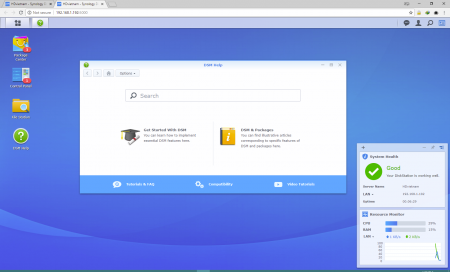 Screenshot 2018-09-19 16.02.59.png834.8 KB · Xem: 12
Screenshot 2018-09-19 16.02.59.png834.8 KB · Xem: 12 -
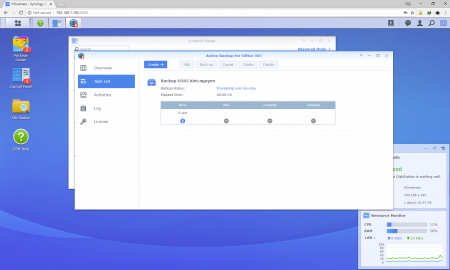 Screenshot 2018-09-21 14.13.24.png703.3 KB · Xem: 11
Screenshot 2018-09-21 14.13.24.png703.3 KB · Xem: 11 -
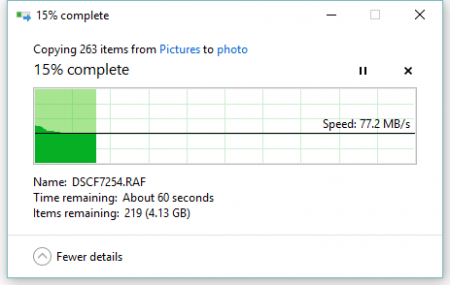 Screenshot 2018-09-21 16.30.57.png9.8 KB · Xem: 18
Screenshot 2018-09-21 16.30.57.png9.8 KB · Xem: 18 -
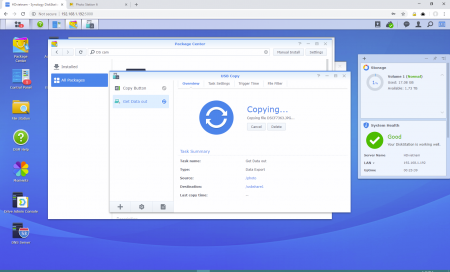 Screenshot 2018-10-01 18.46.10.png659.1 KB · Xem: 16
Screenshot 2018-10-01 18.46.10.png659.1 KB · Xem: 16 -
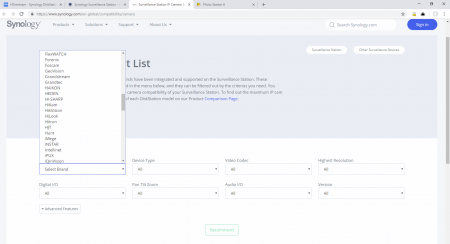 Screenshot 2018-10-01 19.03.10.png92.7 KB · Xem: 12
Screenshot 2018-10-01 19.03.10.png92.7 KB · Xem: 12
Chỉnh sửa lần cuối:


